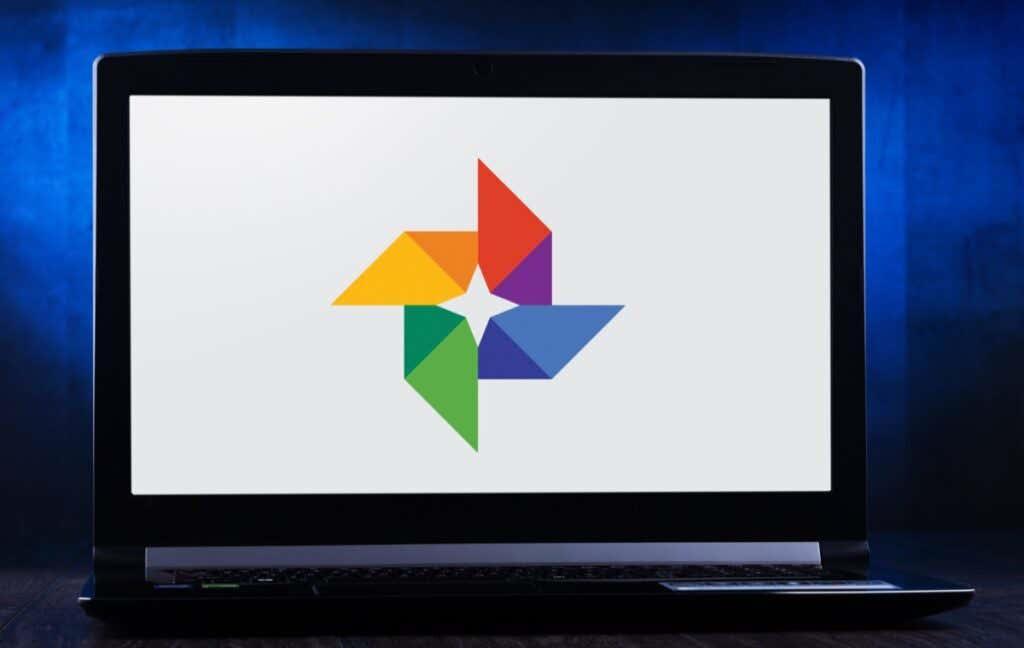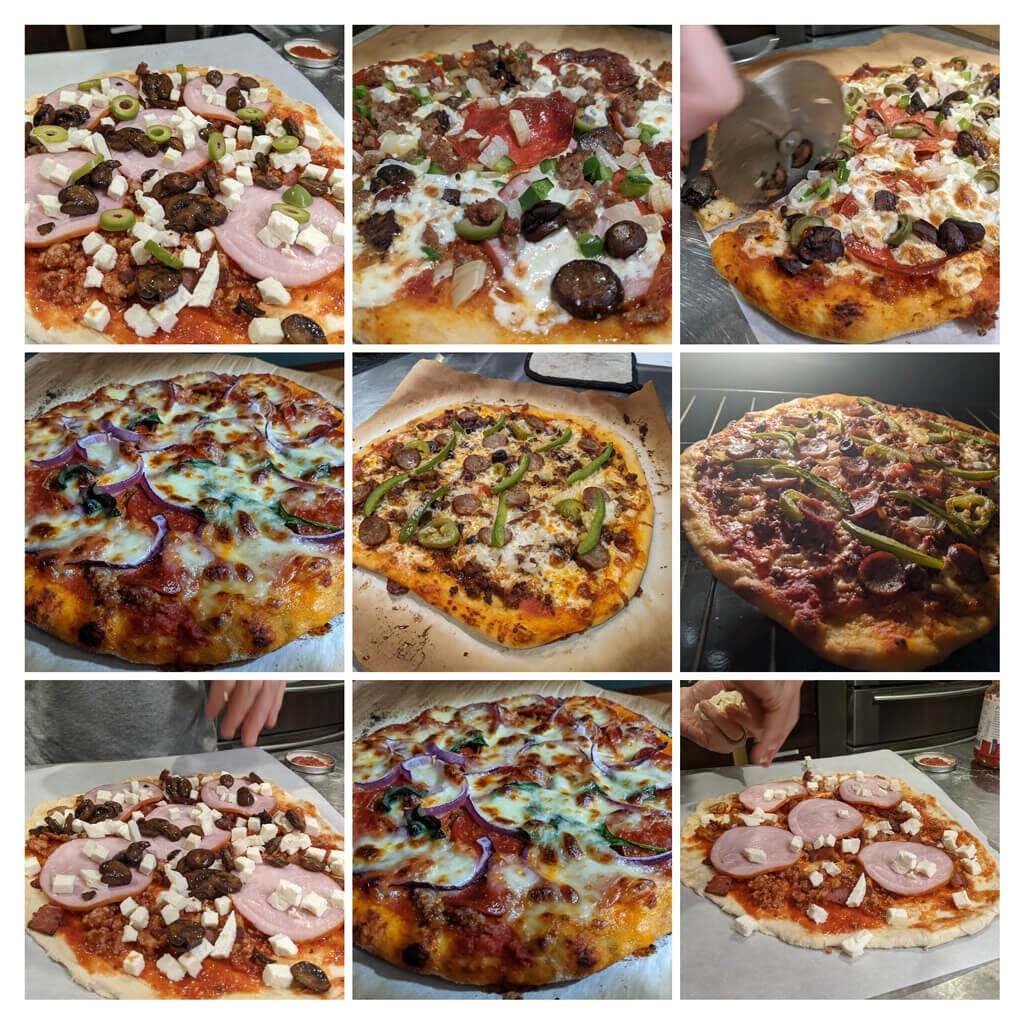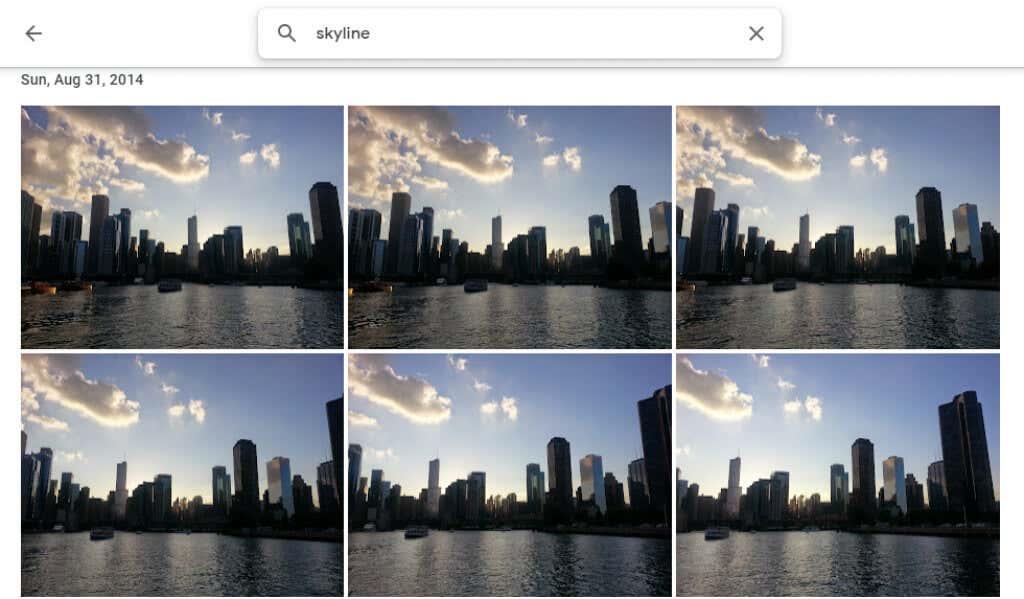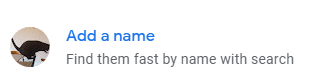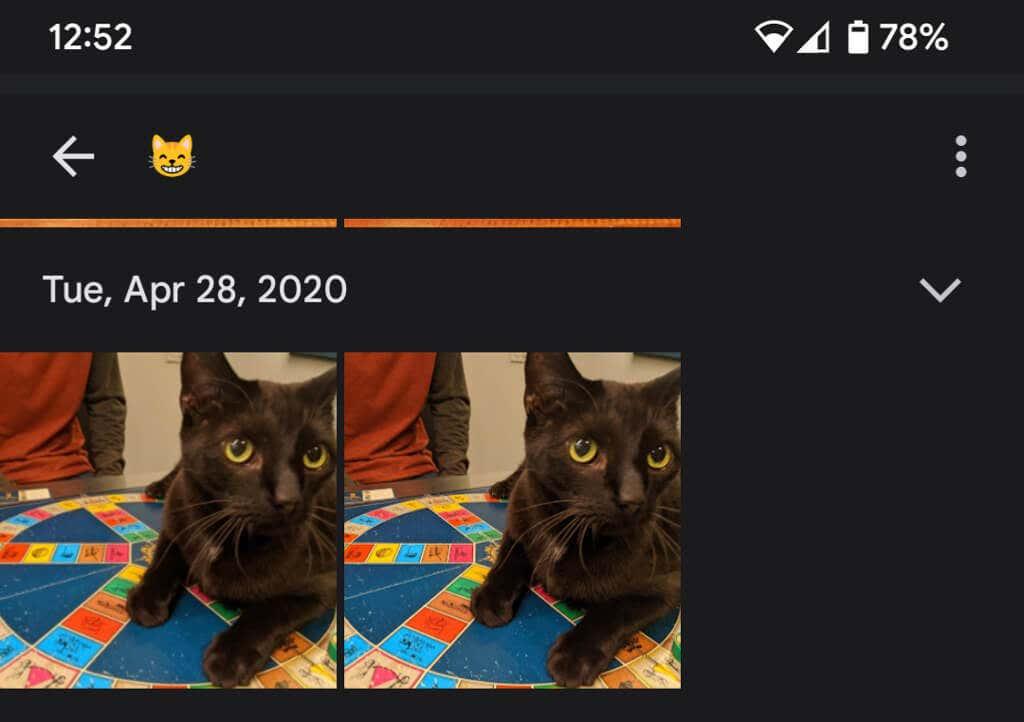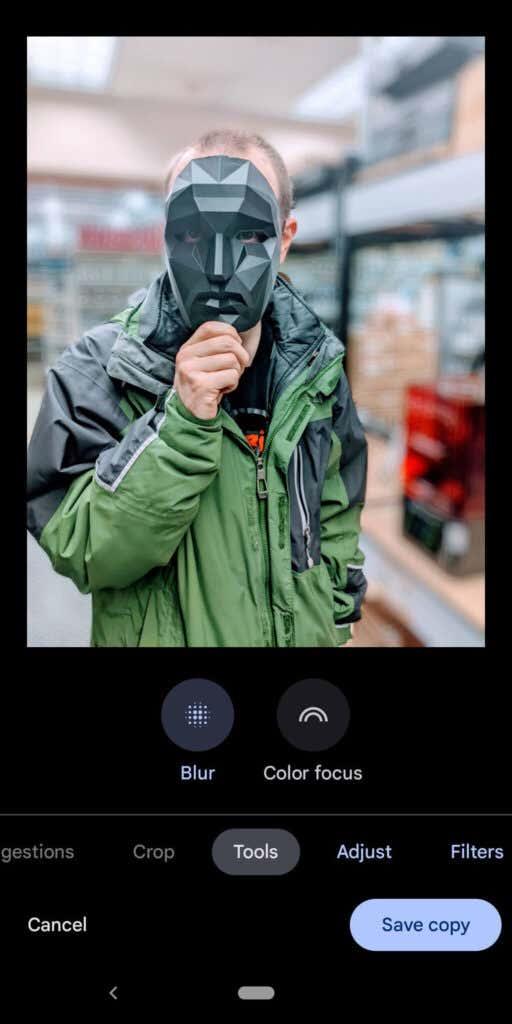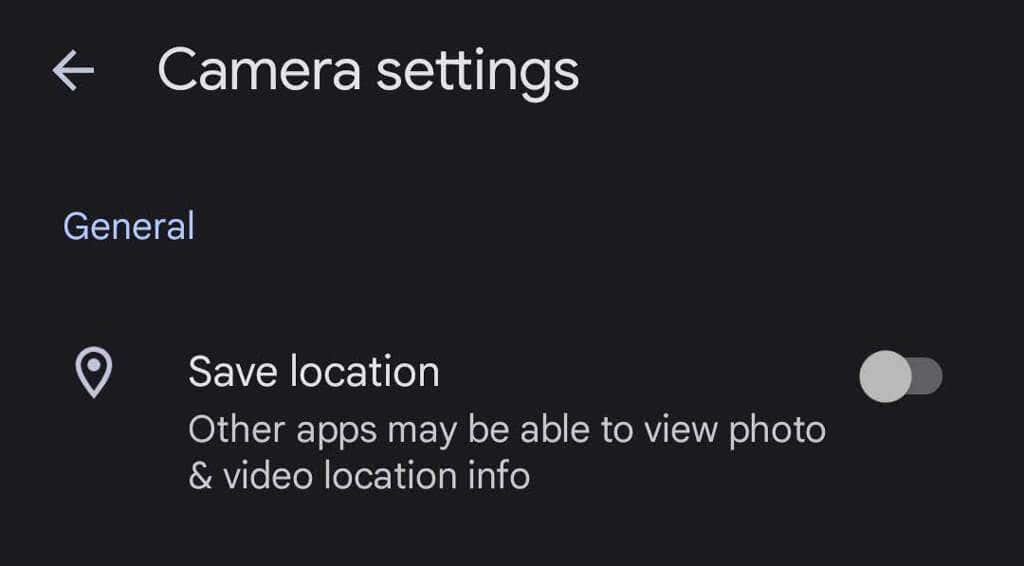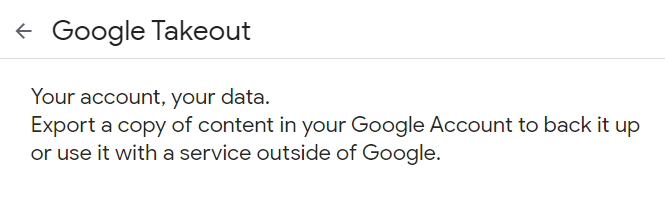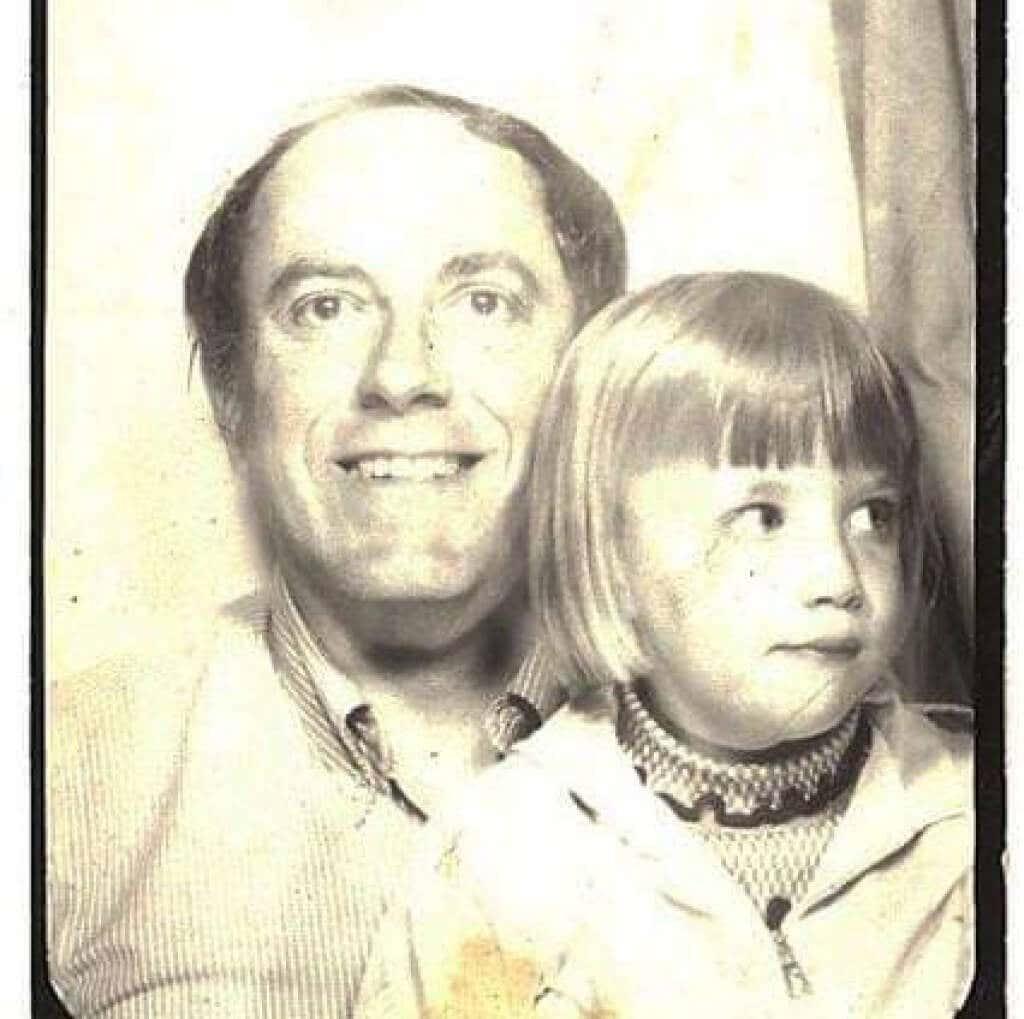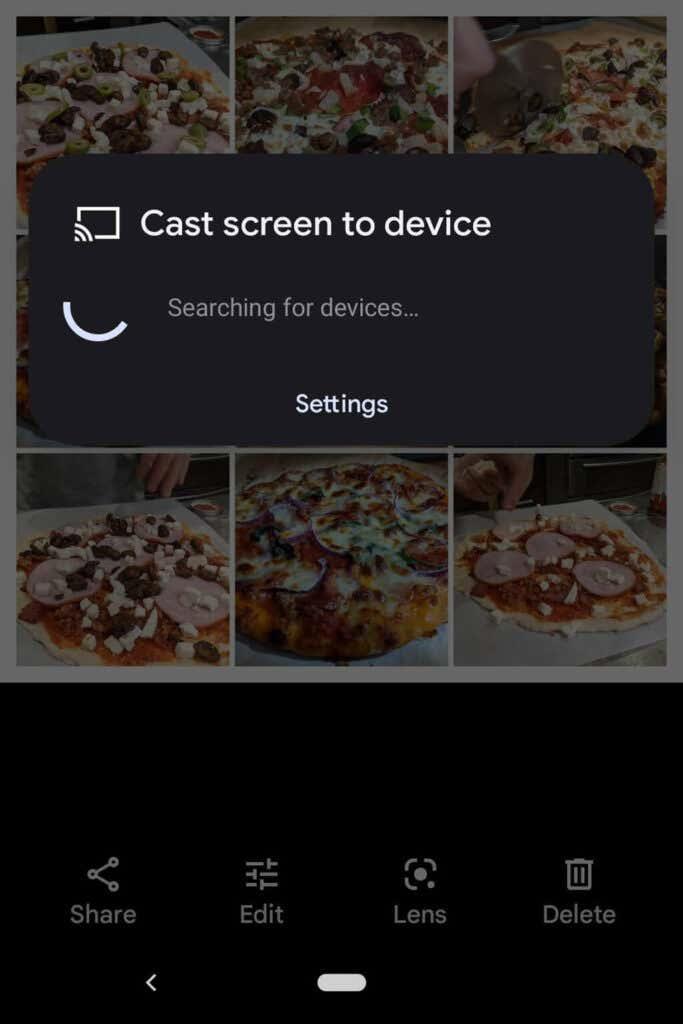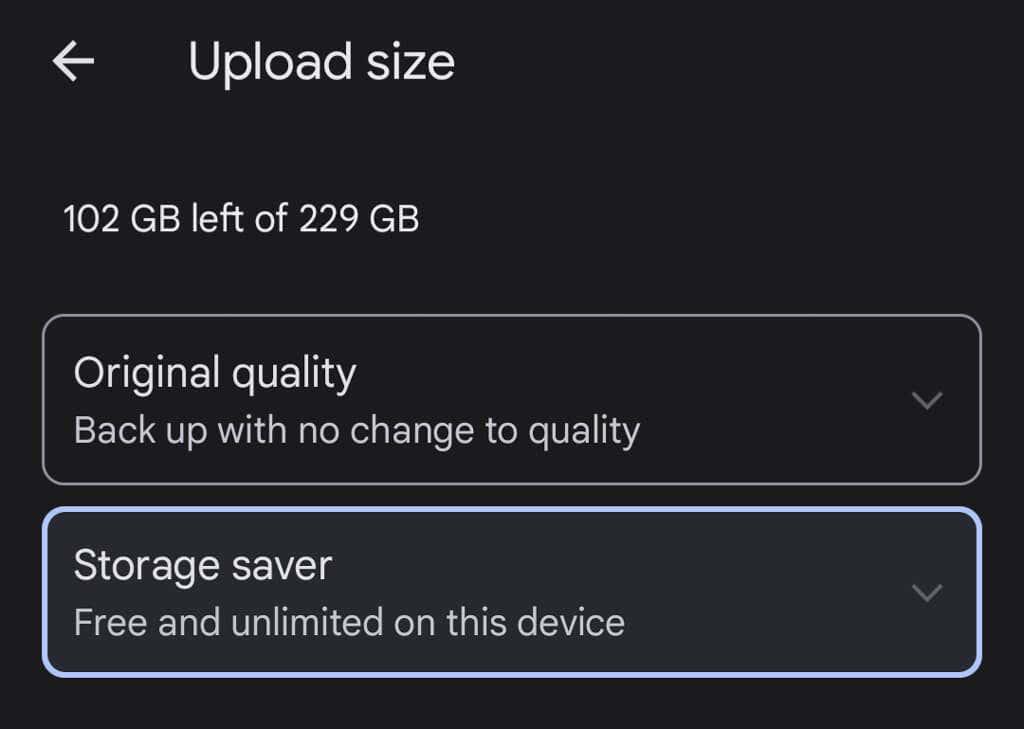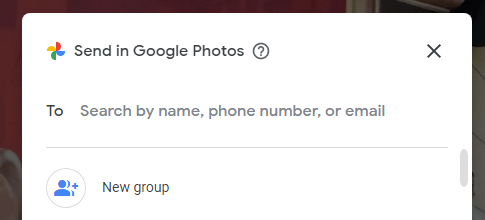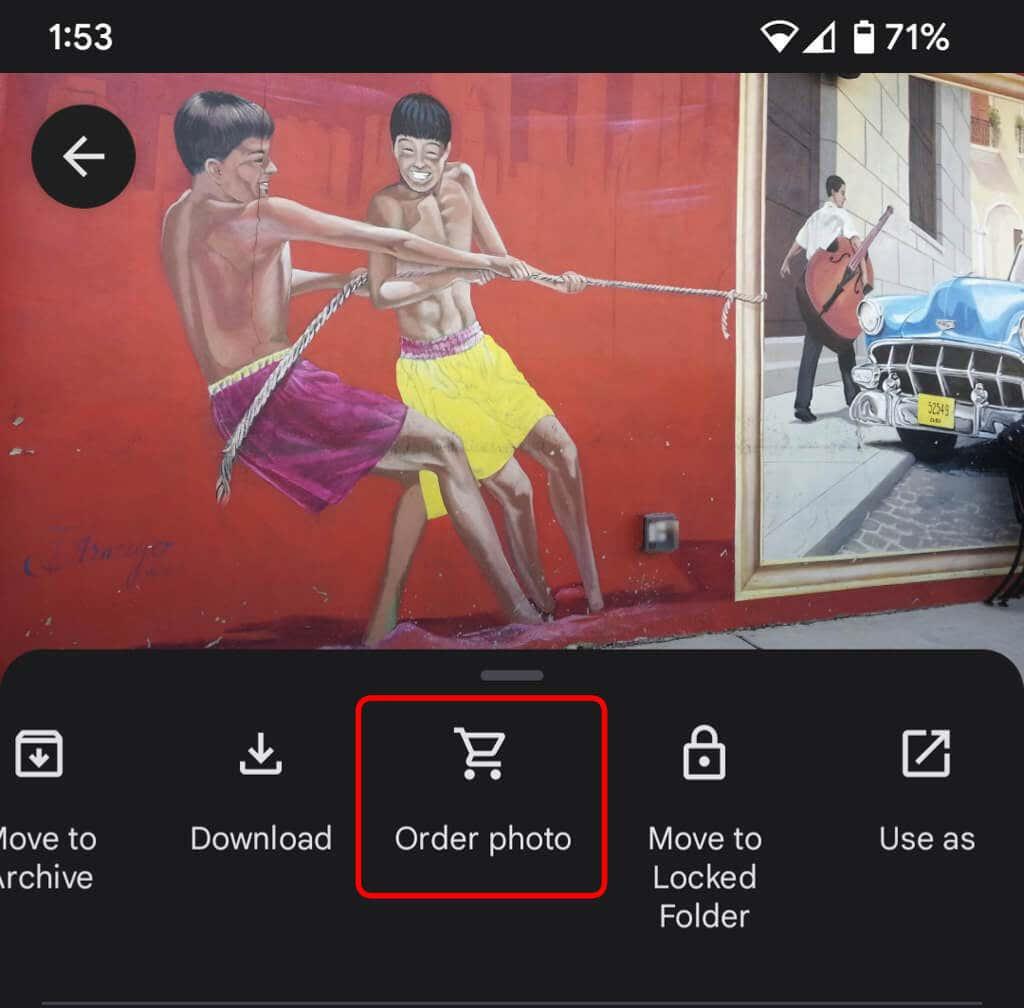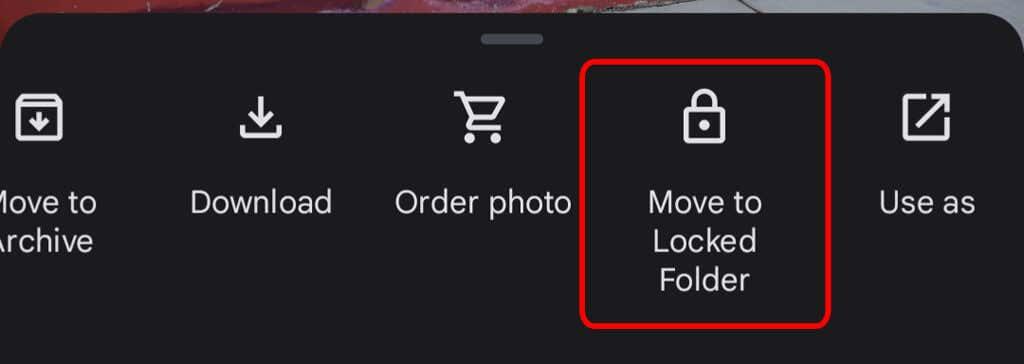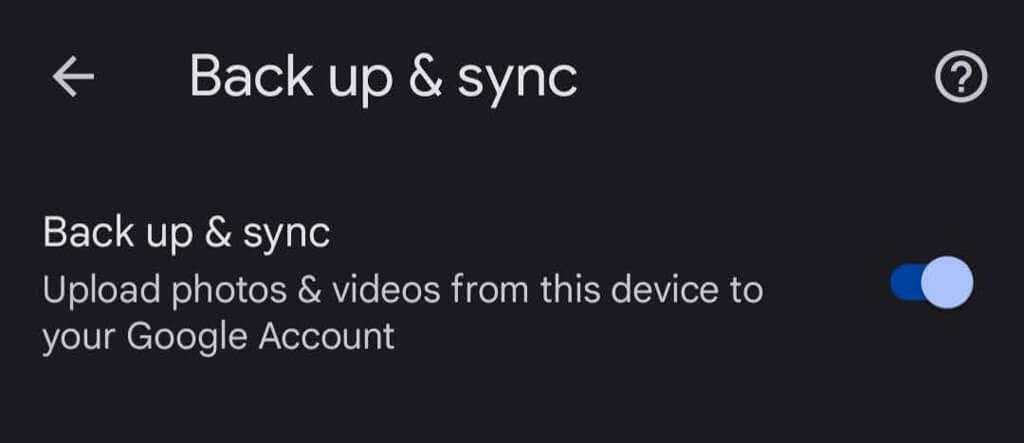Google Fotos és una bona opció d'emmagatzematge al núvol per a les teves fotos, tot i que els seus dies d'emmagatzematge il·limitat s'han acabat. Els 15 GB d'emmagatzematge en línia gratuït que obteniu amb un compte de Google ara es comparteixen entre diverses aplicacions com Gmail i Google Drive.
A diferència d'aplicacions com DropBox, Google Photos també és útil per a l'edició ràpida de fotos. Podeu utilitzar filtres i altres eines d'edició i després compartir les vostres creacions a les xarxes socials. Aprofiteu tots els consells i trucs següents per treure el màxim profit de Google Fotos.
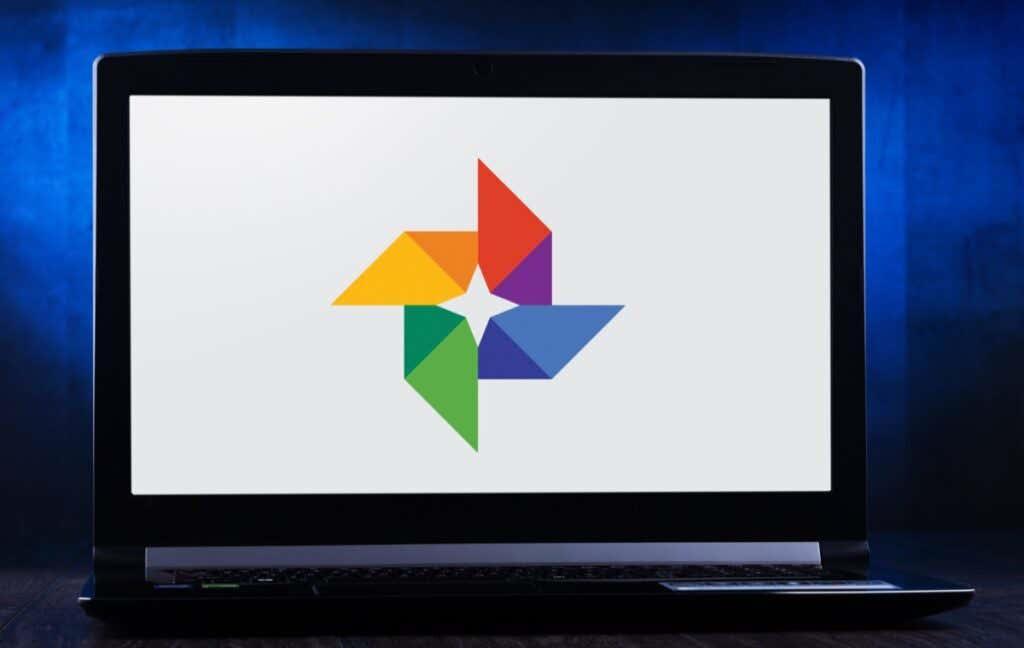
1. Crea pel·lícules, collages de fotos i animacions
És possible que hagis notat que de tant en tant Google crea automàticament collages i animacions a partir de les teves fotos, però pots crear-los tu mateix quan vulguis. Exploreu la secció de Google Fotos anomenada Utilitats . Aquí és on podeu crear una pel·lícula, una animació o un collage nous.
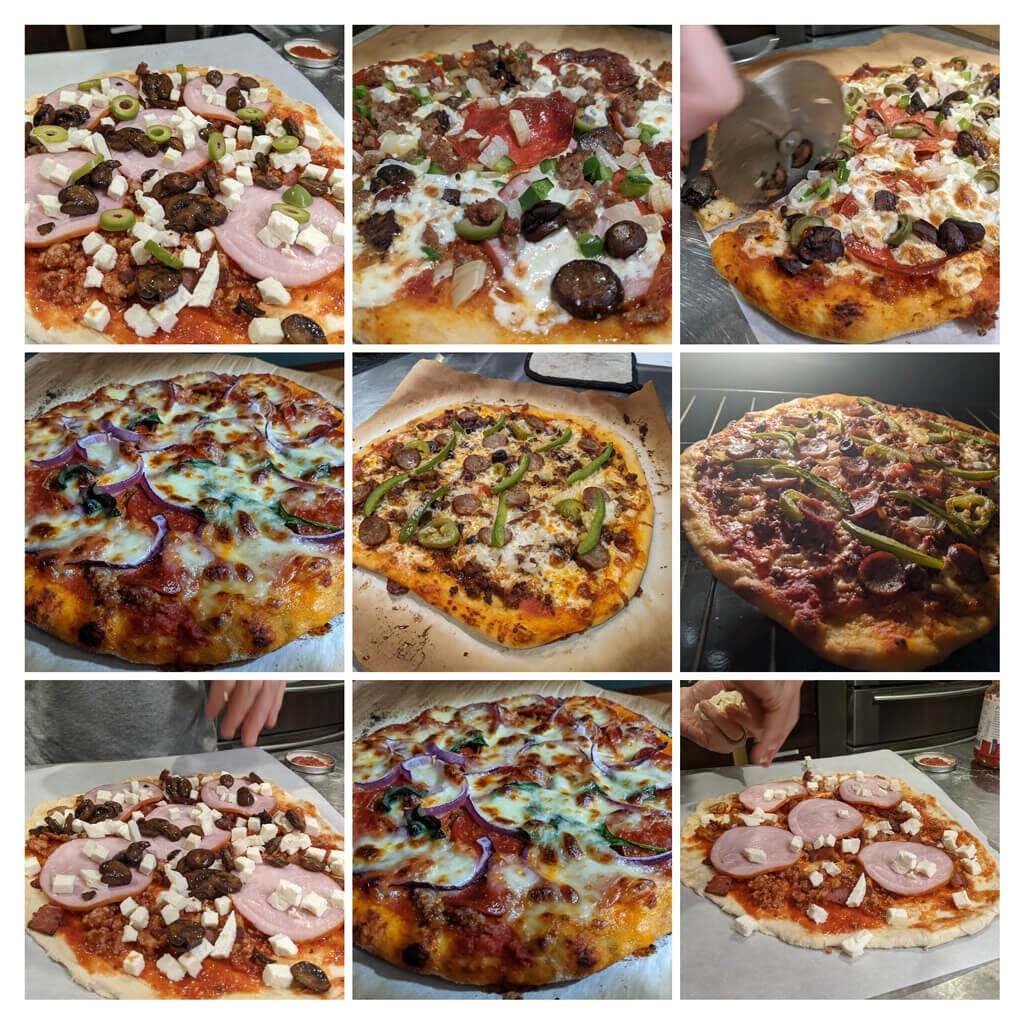
Les pel·lícules poden tenir bandes sonores i pots controlar quant de temps apareixerà cada foto. Quan trieu imatges per a un collage , Google les organitzarà automàticament en una única imatge. Per crear un gif animat , seleccioneu Animació .
2. Cerca lògicament
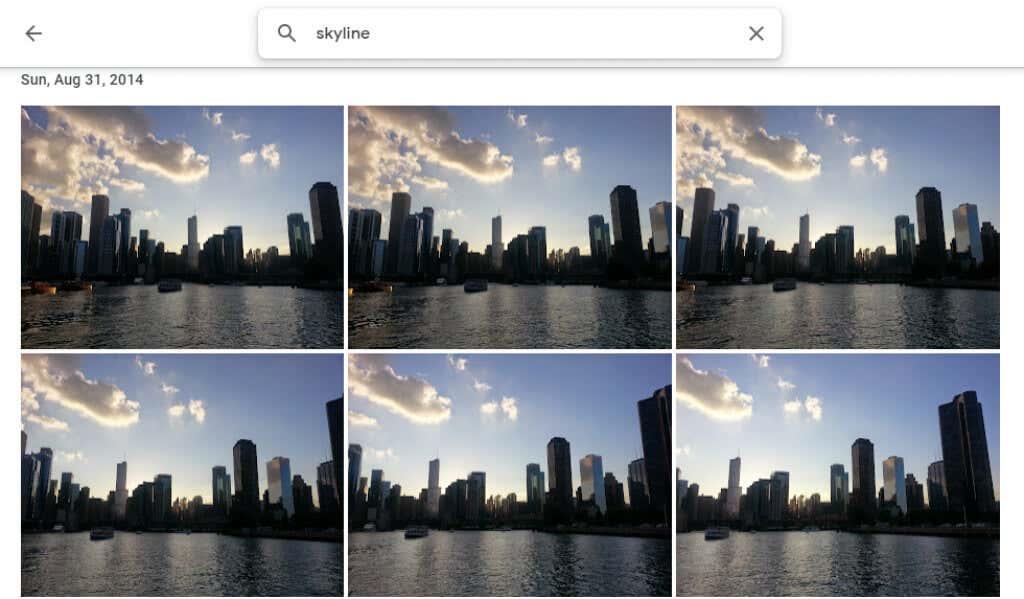
Cerqueu per persones, llocs, objectes i dates específiques escrivint a la barra de cerca a la part superior del lloc d'escriptori o a la part inferior de l'aplicació mòbil.
3. Etiqueta People & Pets
A la secció Explora de Google Fotos, a Persones i mascotes , veureu una fila de captures al cap de persones i mascotes a les vostres fotos. Seleccioneu-ne un que no tingui una etiqueta i introduïu-ne el nom. Aleshores podreu cercar imatges d'ells pel seu nom.
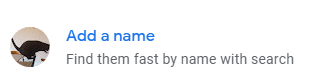
Seleccioneu el vostre nom i visualitzeu tots els selfies i fotos de vosaltres mateixos al llarg dels anys. Crea una presentació de diapositives i mira com has canviat!
4. Cerca per emoji
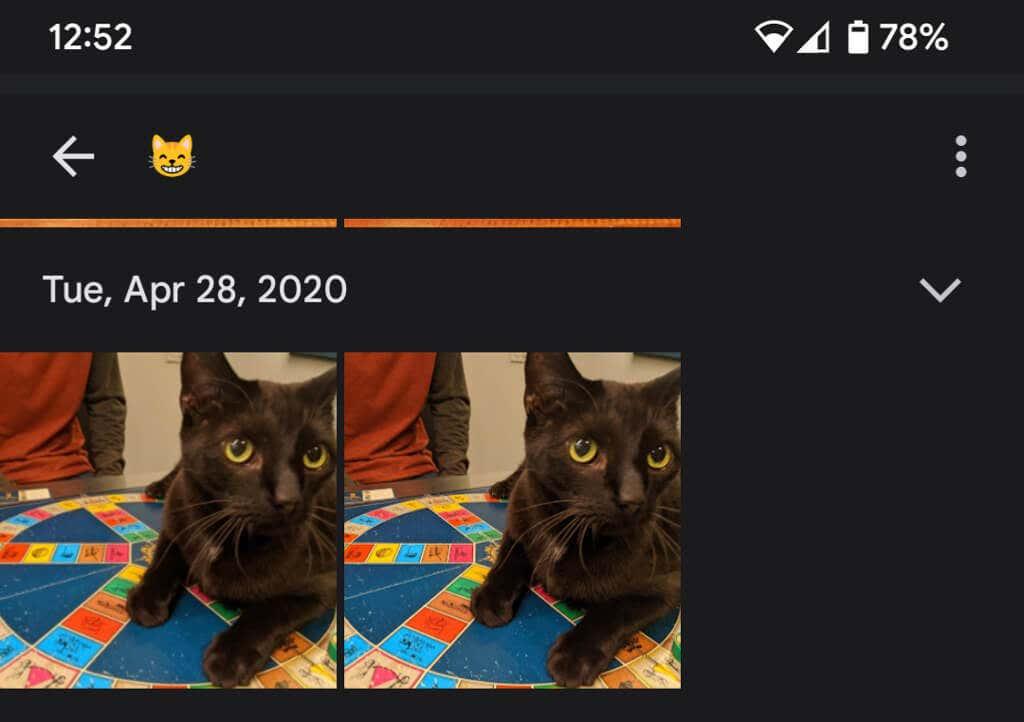
Fins i tot podeu cercar per emoji quan feu servir l'aplicació Google Fotos en un dispositiu mòbil.
5. Afegiu el desenfocament de fons
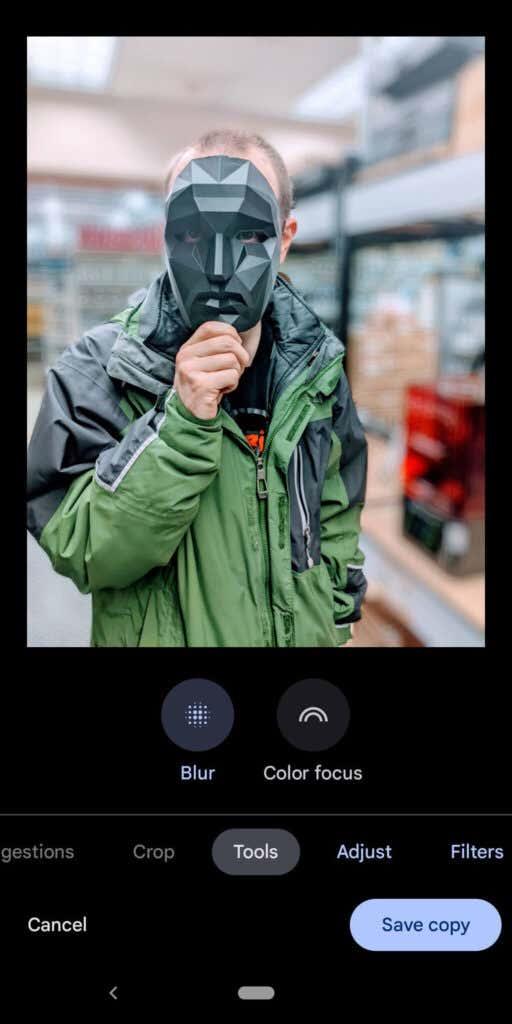
Els membres de Google One i els propietaris de Pixel poden utilitzar la funció Desenfocament de retrat que difumina de manera intel·ligent el fons de les fotos de les persones. Google acaba d'anunciar que aquests usuaris aviat també podrien desenfocar els fons d'altres fotos.
6. Amaga la informació d'ubicació
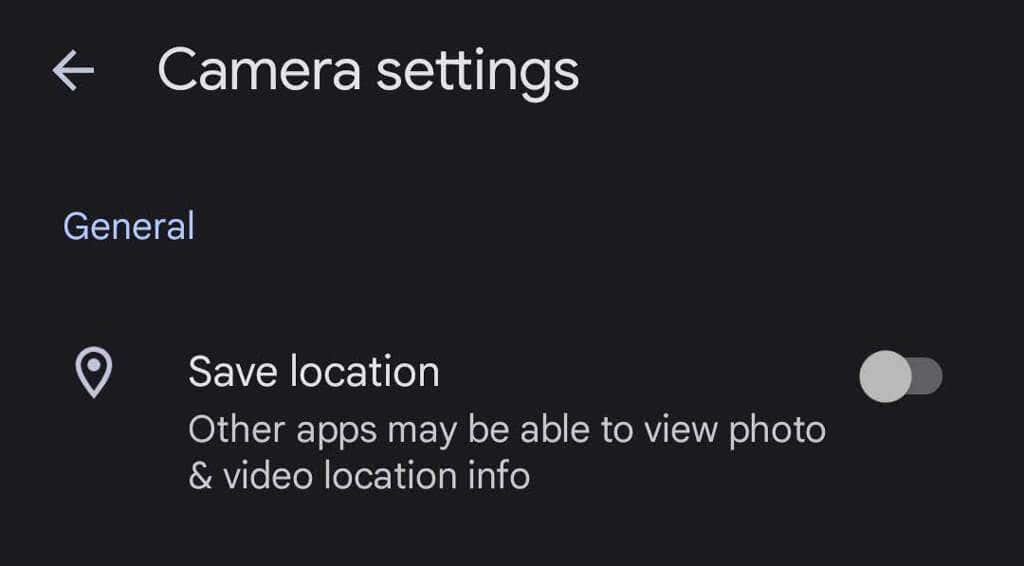
Quan feu una foto amb el dispositiu, és probable que la informació d'ubicació es desi juntament amb la imatge. Per evitar que la informació d'ubicació es comparteixi amb les vostres fotos, aneu a Configuració de fotos > Ubicació > Fonts d'ubicació > Configuració de la càmera i canvieu Desa la ubicació a la posició Desactivada .
7. Baixeu totes les vostres fotos
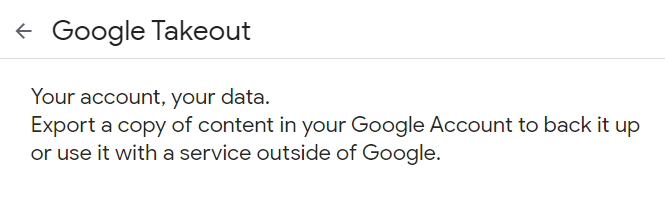
Google ofereix una manera relativament senzilla de baixar totes les teves fotos alhora mitjançant Google Takeout . Google Takeout també és una manera fantàstica d' exportar o descarregar tots els correus electrònics de Gmail .
8. Vegeu l'original mentre editeu
Quan editeu una foto a l'aplicació, manteniu premuda la imatge per veure'n l'original. En un navegador, feu clic i manteniu premuda la imatge editada per veure l'original.
9. Afegeix fotos antigues amb PhotoScan
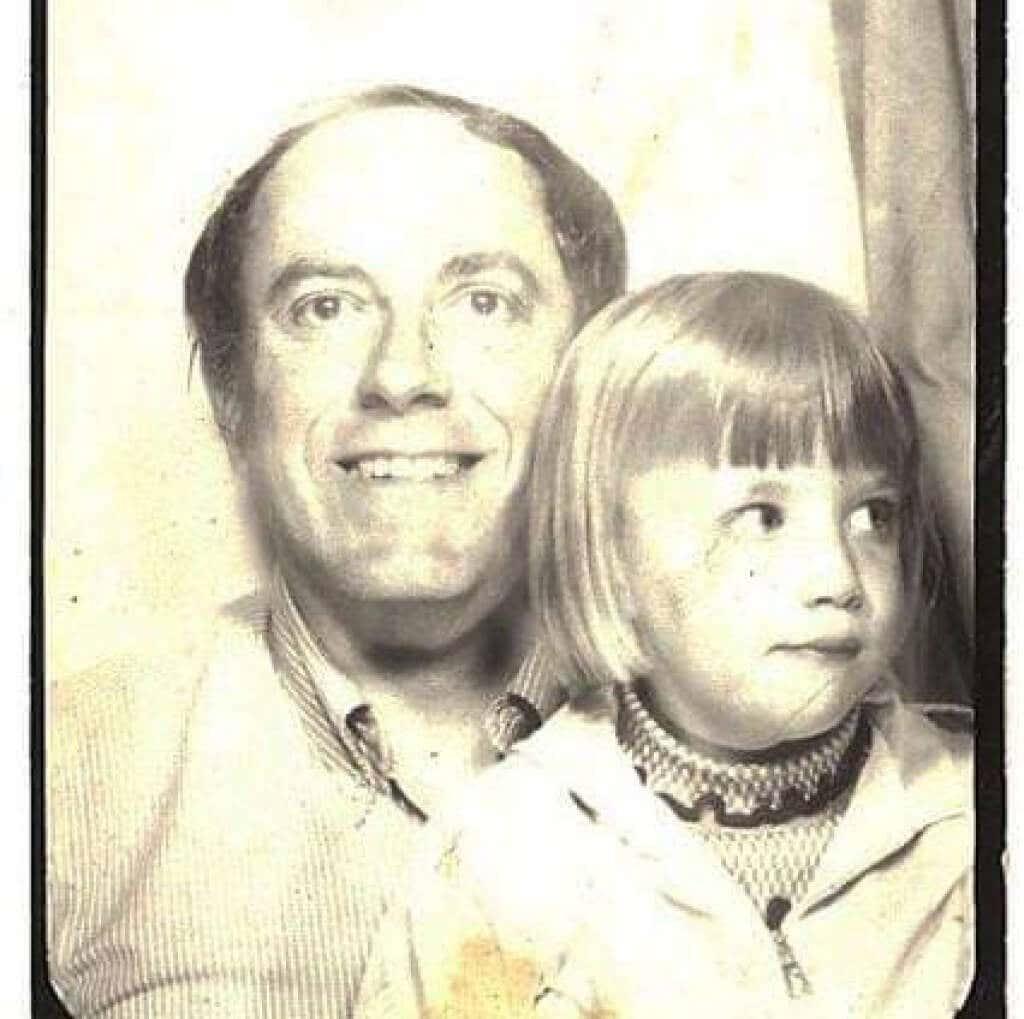
Utilitzar l'aplicació PhotoScan de Google (per a Android i iPhone ) per escanejar fotos antigues és millor que només fer una foto d'una foto. Escaneja la imatge antiga (o el document) des de diversos angles per reduir l'enlluernament. Conserva aquestes fotos antigues per a la posteritat!
10. No només per a telèfons Android

Els usuaris d'iPhone també poden gaudir de Google Fotos. Baixeu l' aplicació Google Fotos per a iOS .
11. Emet la teva pantalla al teu televisor
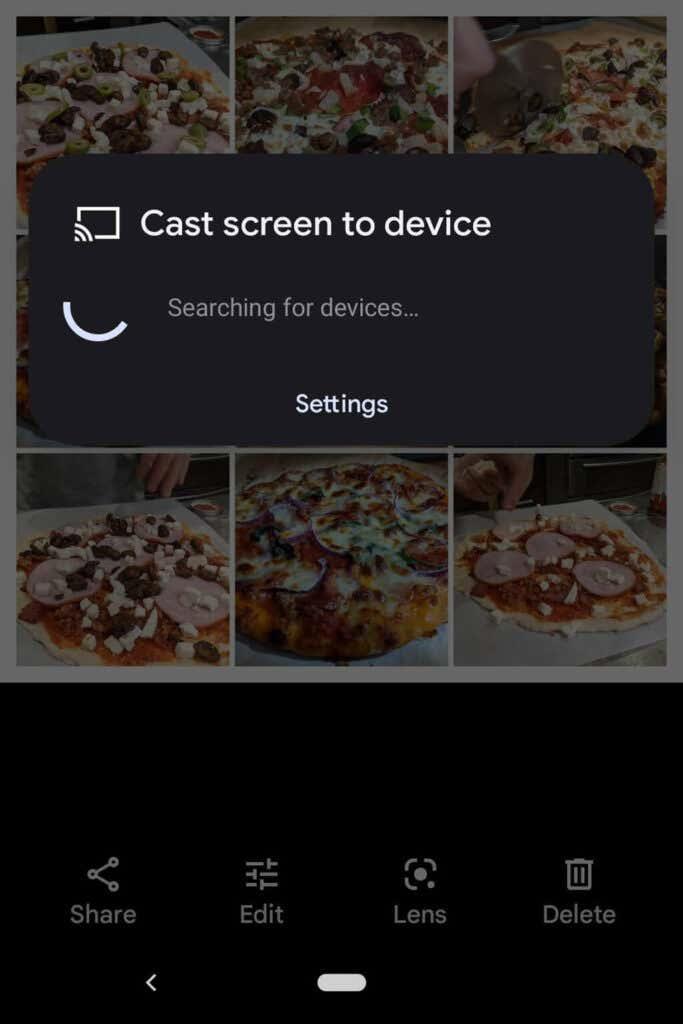
Si utilitzeu Google Fotos en un dispositiu Android, podeu compartir fotos amb tothom a la sala emetent la pantalla a un altre dispositiu , com ara un televisor.
12. Estalviar espai
Suprimir fotos no és l'única manera d'estalviar espai al vostre compte de Google Fotos. Comprimiu les vostres fotos d'alta qualitat, de manera que allibereu espai i no us trobeu amb el temut límit d'emmagatzematge de fotografies. A l'aplicació Google Fotos, selecciona la teva foto de perfil a l'extrem superior dret.
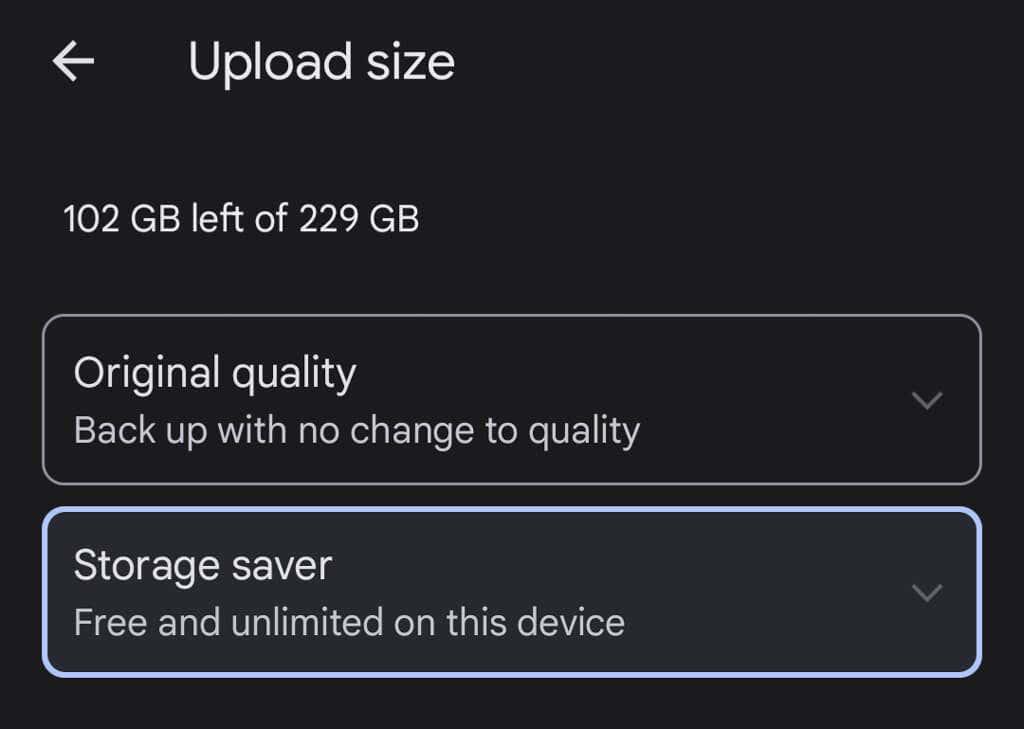
A continuació, seleccioneu Configuració de Fotos > Còpia de seguretat i sincronització > Mida de càrrega . Aquí és on podeu optar per fer una còpia de seguretat de les vostres fotos amb la seva qualitat original o reduir lleugerament la qualitat de les fotos penjades.
13. Comparteix imatges i àlbums
Hi ha moltes opcions per compartir a les fotos de Google. Comparteix imatges individuals o àlbums sencers amb persones específiques, o crea un enllaç que qualsevol pugui utilitzar. Si afegiu més imatges a un àlbum compartit, les persones amb qui heu compartit l'àlbum (o que tinguin l'enllaç) podran veure les fotos noves que afegiu a l'àlbum.
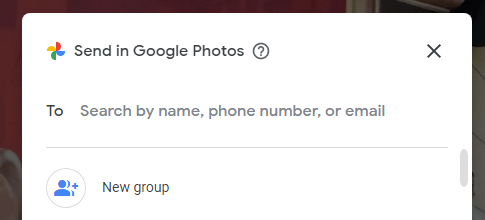
Quan comparteixes una foto des de l'aplicació Google Fotos, veuràs opcions per compartir-les mitjançant Google Fotos o altres aplicacions de missatgeria i xarxes socials.
14. Crea llibres de fotos
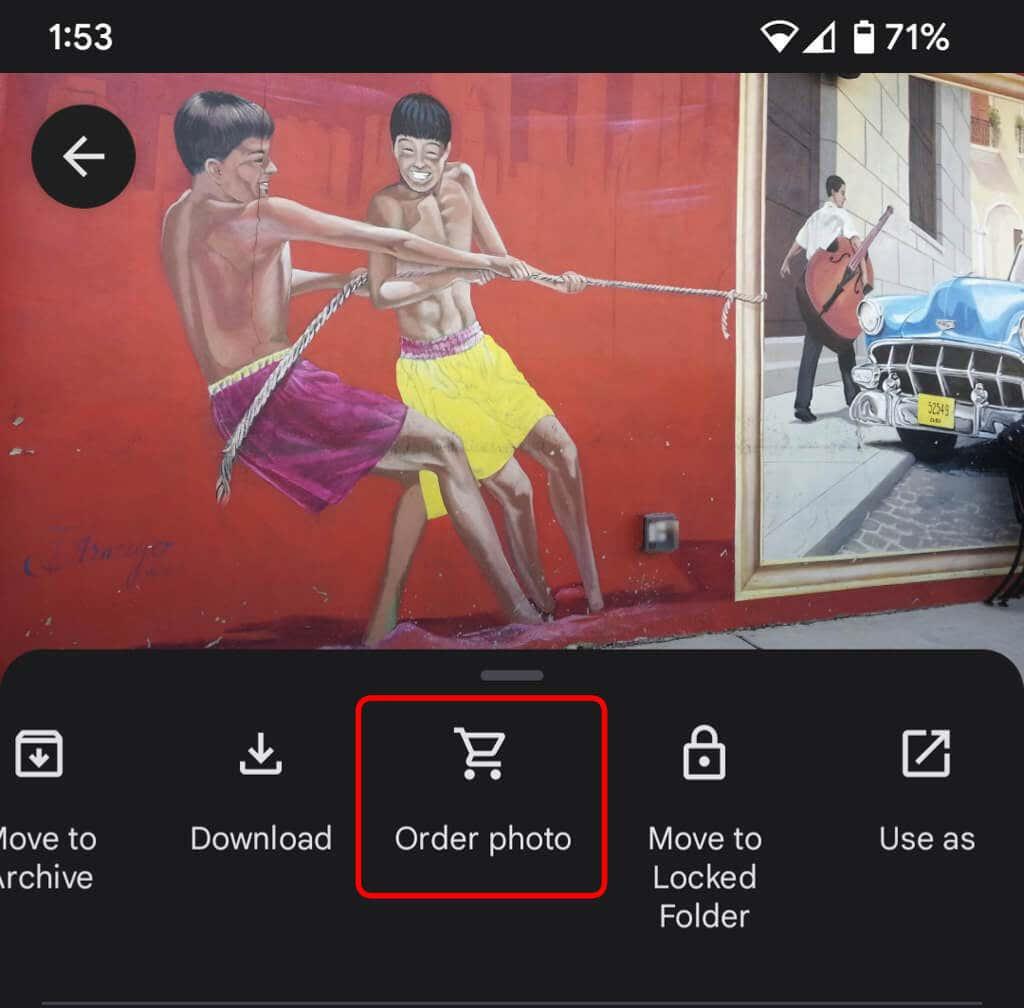
Tot i que les fotos digitals són genials, també és agradable tenir alguna cosa física que puguis subjectar. Al lloc d'escriptori, seleccioneu la botiga d'impressió per reunir les vostres millors fotos en un llibre de fotos. A l'aplicació, seleccioneu la icona Més (tres punts) i trieu Comanda la foto . Podeu crear un llibre de fotos, demanar una impressió fotogràfica o crear una impressió en llenç de la foto. Són uns regals excel·lents, especialment per als pares i els avis.
15. Utilitzeu carpetes bloquejades per a una millor seguretat
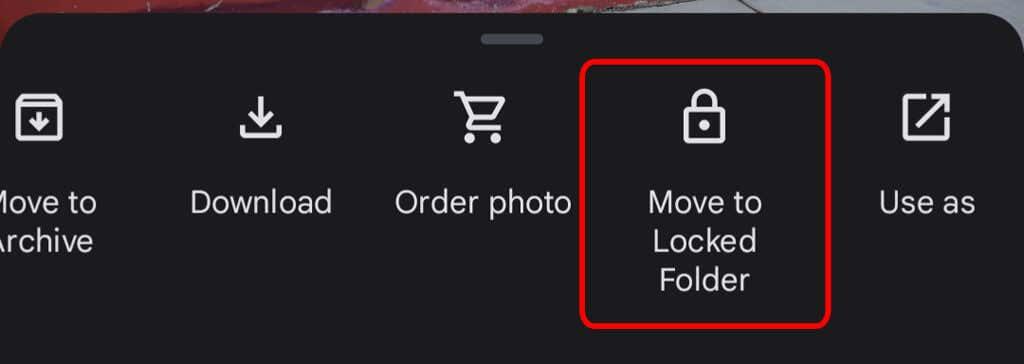
Per moure una foto del dispositiu a una carpeta bloquejada, seleccioneu la icona Més i Mou a la carpeta bloquejada . Moure una imatge a una carpeta bloquejada significa que s'amagarà d'altres àrees de Google Fotos i d'altres aplicacions del dispositiu. No es farà una còpia de seguretat de la foto ni es compartirà, i se suprimirà si desinstal·les Google Fotos.
16. Activeu Còpia de seguretat i sincronització
Tan bon punt instal·leu l'aplicació mòbil de Google Fotos al vostre telèfon, se us demanarà que habiliteu Còpia de seguretat i sincronització. Aquesta funció desa automàticament fotos i vídeos nous quan teniu accés a Internet, cosa que és fantàstic si no teniu molt espai d'emmagatzematge del dispositiu. Aleshores, sempre podreu trobar les vostres imatges i vídeos a la vostra biblioteca de Google Fotos. Pots configurar-lo només per a còpia de seguretat i sincronització quan estiguis connectat a la xarxa Wi-Fi.
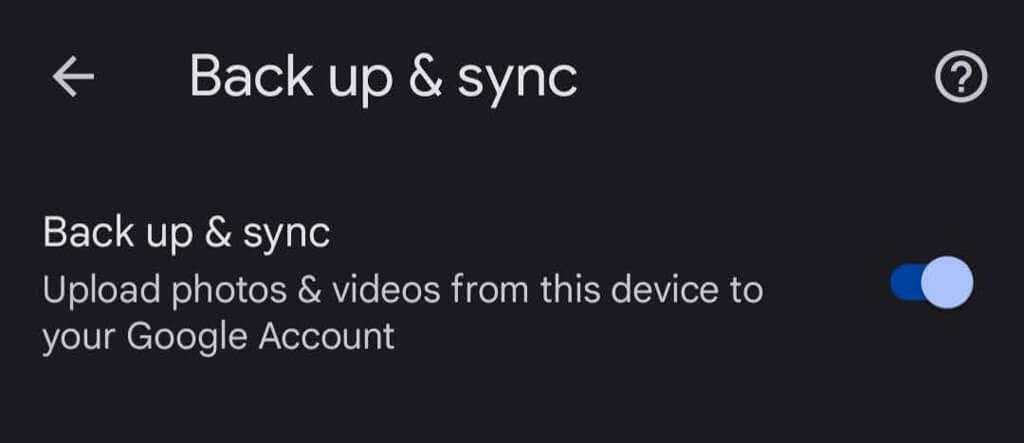
Si sou un usuari d'iPhone i ja feu una còpia de seguretat de les vostres fotos a l'iCloud, la funció Còpia de seguretat i sincronització de Google és una bona segona línia de defensa. A l'aplicació, toca la teva foto de perfil i després selecciona Configuració de Fotos > Còpia de seguretat i sincronització .